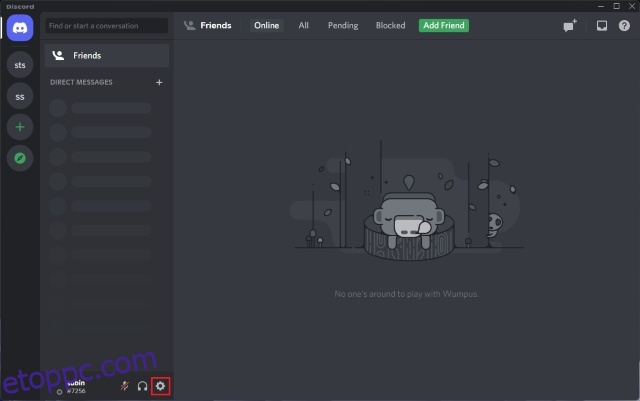A kéttényezős hitelesítés beállítása az egyik legegyszerűbb intézkedés, amellyel fiókja biztonságát bármilyen platformon magasabb szintre emelheti. Mint sok közösségi média platform, a Discord is rendelkezik egy olyan lehetőséggel, amely lehetővé teszi a felhasználók számára a kéttényezős hitelesítés biztonságos engedélyezését és használatát. Ebben a cikkben végigvezetjük a kétfaktoros hitelesítés (2FA) engedélyezésének vagy letiltásának lépésein a Discord rendszeren.
Tartalomjegyzék
A kéttényezős hitelesítés be- és kikapcsolása a Discordon (2022)
A Discord kéttényezős hitelesítés engedélyezése (asztali számítógép/web)
1. Nyissa meg a Discord alkalmazást, és kattintson a Beállítások fogaskerék ikonra a képernyő bal alsó sarkában.

2. Amikor megjelenik a beállítások oldala, kattintson a „Kéttényezős hitelesítés engedélyezése” gombra a beállítási folyamat elindításához.

3. A Discord most felkéri a fiók jelszavának megerősítésére. Adja meg jelszavát, és kattintson a „Tovább” gombra a továbblépéshez.

4. Ekkor megjelenik egy felugró ablak egy QR-kóddal és egy 2FA-kulccsal. Ezután nyissa meg a választott hitelesítő alkalmazást, és olvassa be a QR-kódot a Discord-fiókja 2FA-kulcsának hozzáadásához. Azt is választhatja, hogy manuálisan adja hozzá a kulcsot a hitelesítő alkalmazáshoz. Ha elkészült, meg kell adnia a hitelesítő alkalmazás által generált hatjegyű ellenőrző kódot a Discord ezen előugró ablakában. Ezután kattintson az „Aktiválás” gombra.

5. És ennyi. Sikeresen engedélyezte a kéttényezős hitelesítést (2FA) a Discord-fiókjában. Mostantól bekapcsolhatja az SMS-hitelesítést tartalék módszerként arra az esetre, ha elveszítené a hozzáférést a hitelesítő alkalmazáshoz. Ezenkívül fontolóra kell vennie a biztonsági kódok letöltését a fiók eléréséhez, ha kizárja magát a hitelesítő alkalmazásból.

Discord kéttényezős hitelesítés letiltása (asztali/web)
1. Kattintson a Beállítások fogaskerék ikonra a képernyő bal alsó sarkában, miután megnyitotta a Discord alkalmazást vagy webhelyet a számítógépen.

2. A „Fiókom” lap „Jelszó és hitelesítés” szakaszában kattintson a „2FA eltávolítása” lehetőségre a 2FA hitelesítés kikapcsolásához a Discord rendszeren. Vegye figyelembe, hogy fiókja sebezhetőbbé válik a biztonsági kockázatokkal szemben, ha úgy dönt, hogy leállítja a kéttényezős hitelesítést.

3. Ha biztos benne, hogy letiltja a 2FA-t, írja be a 6 számjegyű kódot a hitelesítő alkalmazásból, vagy használja valamelyik biztonsági kódot. Ezután kattintson a „2FA eltávolítása” gombra.

A 2FA bekapcsolása a Discordon (Android és iOS)
1. Nyissa meg a Discord alkalmazást, és érintse meg a profilképét az alsó navigációs sávban. Ezután válassza a „Saját fiók” lehetőséget, és koppintson a „Kétfaktoros hitelesítés engedélyezése” elemre, hogy kéttényezős hitelesítést állítson be Discord-fiókjához a telefonról.

2. Adja meg fiókja jelszavát, és ellenőrizze, hogy telepített-e hitelesítő alkalmazást. Nyomja meg a „Next” gombot a beállítási folyamat folytatásához.

3. Most látni fogja a 2FA kódot a képernyőn. Nyomja meg a Másolás gombot, hogy a kulcsot a vágólapra másolja, és beillessze a hitelesítő alkalmazásba. Ezután írja be a 2FA-alkalmazása által generált hatjegyű ellenőrző kódot a csevegőalkalmazásban, hogy összekapcsolja Discord-fiókját a hitelesítő alkalmazással.

4. Most már engedélyezte a kéttényezős hitelesítést Discord-fiókjában. Ezzel párhuzamosan megjelenik az SMS-hitelesítés engedélyezése biztonsági másolatként, ha elveszíti hozzáférését a hitelesítő alkalmazáshoz.

A 2FA kikapcsolása a Discordon (Android és iOS)
A Discord asztali alkalmazásától eltérően a 2FA letiltásához kötelező beállítani az SMS-hitelesítést. Ha még nem állította be az SMS-hitelesítést fiókjában, a „2FA eltávolítása” lehetőség szürkén jelenik meg a mobilalkalmazásban.
Az SMS-hitelesítés beállítása után érintse meg a „2FA eltávolítása” lehetőséget a „Fiókom” oldalon. Ezután írja be a hitelesítési kódot vagy a biztonsági kódot a kéttényezős hitelesítés eltávolításához Discord-fiókjából.

Gyakran Ismételt Kérdések
K: Hogyan találhatom meg a 6 számjegyű hitelesítési kódomat a Discordon?
A Discord-fiókod hitelesítési kódját abban a hitelesítő alkalmazásban találod, amelyet a 2FA beállításához használt Discordon.
K: Hol találom a Discord biztonsági kódomat?
A Discord biztonsági kódját a Felhasználói beállítások -> Jelszó és hitelesítés -> Biztonsági kódok menüpontban találhatja meg a weben/asztalon. Ami az Android és iOS mobilalkalmazásokat illeti, lépjen a Saját fiók -> Biztonsági kódok megtekintése menüpontra.
K: Miért nem működnek a Discord biztonsági kódjaim?
Ha továbbra is hozzáfér Discord-fiókjához, és nem tudja használni meglévő biztonsági kódjait, hozzon létre újakat a Discord beállításainak „Jelszó és hitelesítés” részében.
K: Hogyan lehet megszabadulni a 2FA-tól a Discordon kód nélkül?
A kéttényezős hitelesítést kód nélkül nem lehet letiltani. A 2FA Discordon való letiltásához vagy a 6 számjegyű hitelesítési kódra lesz szüksége a hitelesítő alkalmazásból, vagy a 8 számjegyű biztonsági kódra.
K. Letilthatom a 2FA-t a Discordon bejelentkezés nélkül?
Nem, ez nem lehetséges. A kéttényezős hitelesítést (2FA) csak akkor kapcsolhatja ki, ha bejelentkezik Discord-fiókjába, és beírja a 6 számjegyű hitelesítési kódot vagy a biztonsági kódot. Tekintse meg az útmutatóban található részletes utasításokat, hogy hogyan teheti ezt meg asztali számítógépen vagy mobileszközön.
Növelje a fiók biztonságát a Discord kéttényezős hitelesítéssel
Tehát így engedélyezheti a kéttényezős hitelesítést a Discord-fiókjában. Most, hogy tudja, hogyan kapcsolhatja be vagy ki a 2FA-t a Discordon, ne felejtse el engedélyezni a funkciót más alkalmazásokban is. A folyamatban való segítségnyújtás érdekében egy külön útmutatónk van, amely utasításokat tartalmaz a kétfaktoros hitelesítés beállításához a Facebookon, az Instagramon és a Twitteren. És ha bármilyen problémába ütközik, tudassa velünk kérdéseit a megjegyzések részben, és mi segítünk.